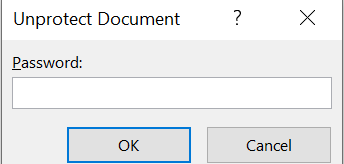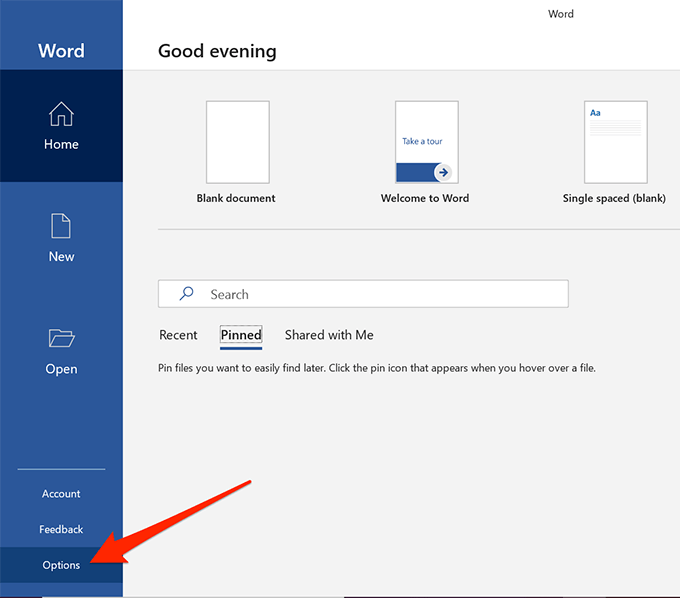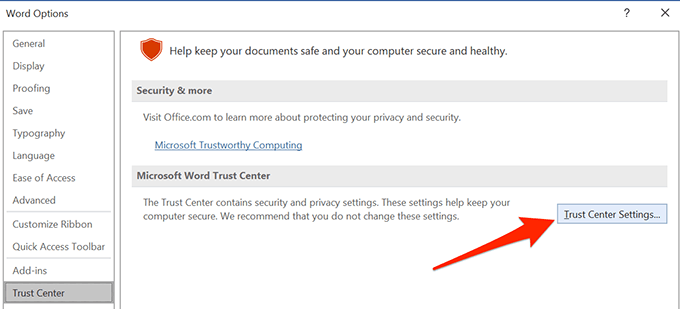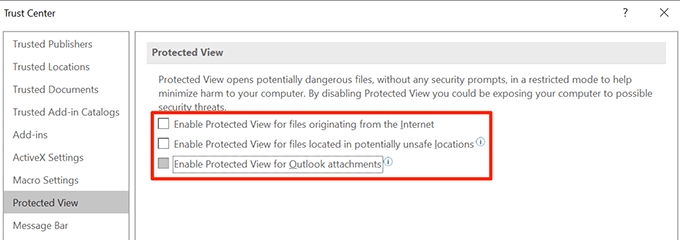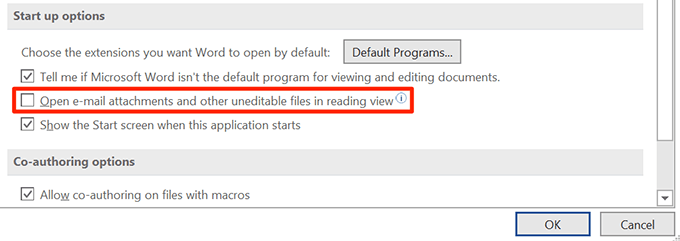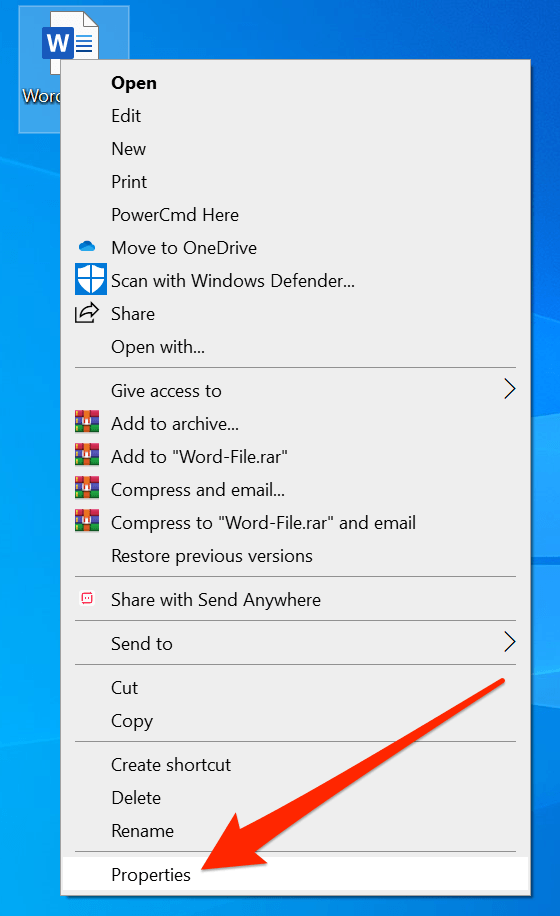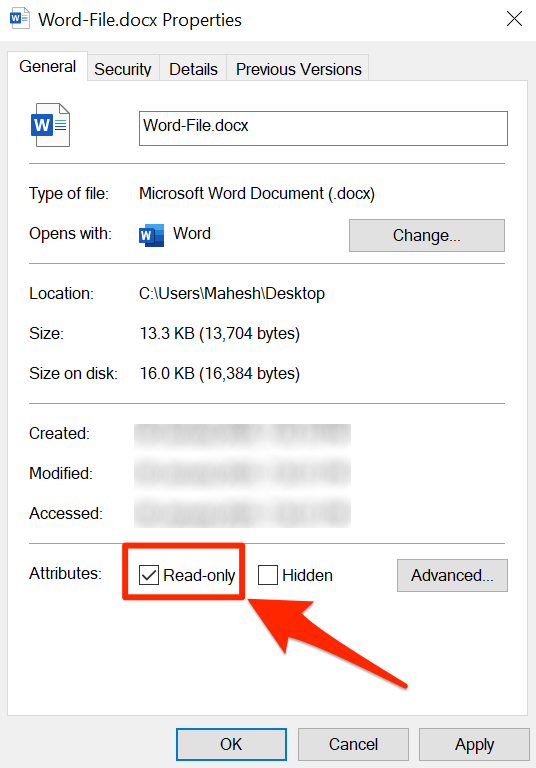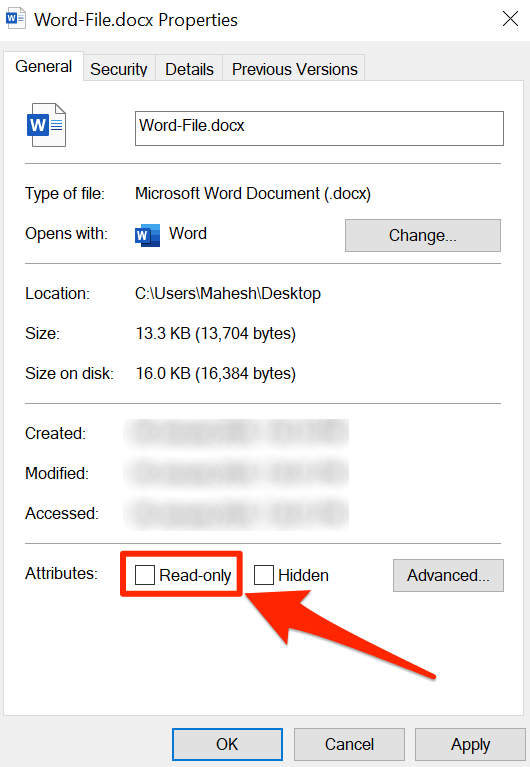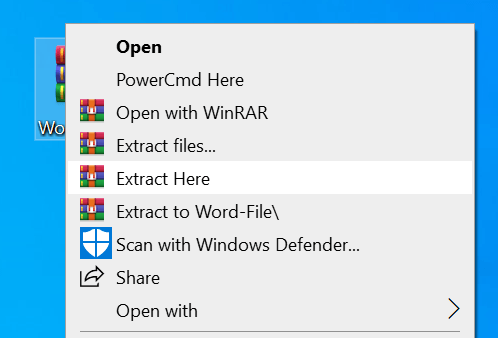আপনি যদি ওয়ার্ডে কোনও দস্তাবেজ খোলেন তবে আপনি এটি সম্পাদনা করতে না পারলে এটি সম্ভবত কারও দ্বারা বা কোনও বৈশিষ্ট্য দ্বারা সম্পাদনার জন্য লক করা আছে । কেবলমাত্র শব্দ থেকে পঠন সরানোর পদ্ধতি শিখতে আপনাকে এই দস্তাবেজগুলিকে সম্পাদনা করতে সহায়তা করা উচিত যদিও সেগুলি কেবল পঠনযোগ্য হিসাবে চিহ্নিত হয়েছে এবং সম্পাদনা করার কথা নয়
লোকেরা কেন বাধা দেয় তার বিভিন্ন কারণ রয়েছে সম্পাদনা করা থেকে তাদের নথি। হতে পারে আপনি নিজেই দস্তাবেজটি কেবল পঠন করতে পেরেছেন তবে আপনি এটি ভুলে গেছেন, বা কোনও অননুমোদিত ব্যবহারকারী এটির বিষয়বস্তু পরিবর্তন করতে পারবেন না তা নিশ্চিত করার জন্য কেউ এটি লক করেছে
<চিত্র শ্রেণি = "অলস অ্যালিজেন্স্টার">
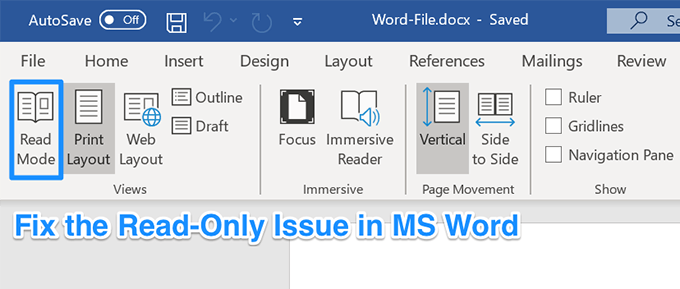
নির্বিশেষে, আপনি যদি এমন কোনও ডকুমেন্ট জুড়ে এসেছেন যা আপনাকে সম্পাদনা করতে হবে তবে এটি কেবল পঠন মোডে রয়েছে, সেখানে এটিকে ঠিক করার এবং ডকুমেন্টটি সম্পাদনা করতে সক্ষম হবার জন্য বিভিন্ন পদ্ধতি।
সম্পাদনা বিধিনিষেধ অক্ষম করে শব্দ থেকে কেবল পঠন সরান
আমরা শুরু করব ওয়ার্ডের অন্তর্নির্মিত বৈশিষ্ট্যটি অক্ষম করে যা ব্যবহারকারীদের তাদের ডকুমেন্টগুলিকে সংশোধন করতে বাধা দেয়। আপনি বা অন্য কেউ যদি আপনার বর্তমান নথির জন্য এই বিকল্পটি সক্ষম করে থাকেন তবেই আপনি এটি সম্পাদনা করতে পারবেন না
বিকল্পটি অক্ষম করা আপনার জন্য এটি ঠিক করা উচিত
খুলুন আপনার কেবলমাত্র এমএস ওয়ার্ডপ্রোগ্রামে কেবল পঠনযোগ্য দস্তাবেজটি
এটি যখন খোলা হবে, শীর্ষে বিকাশকারীবলছেন এমন ট্যাবটি সন্ধান করুন এবং এটিতে ক্লিক করুন।
নীচের স্ক্রিন থেকে বেছে নেওয়ার জন্য বেশ কয়েকটি বিকল্প আপনি খুঁজে পাবেন। উপরের সুরক্ষাএ অঞ্চলের দিকে তাকান এবং বিকল্পটি ক্লিক করুন যা বলছে যে সম্পাদনা সীমাবদ্ধ করুন<চিত্র শ্রেণি =" অলস অ্যালিজেন্সেন্টার ">
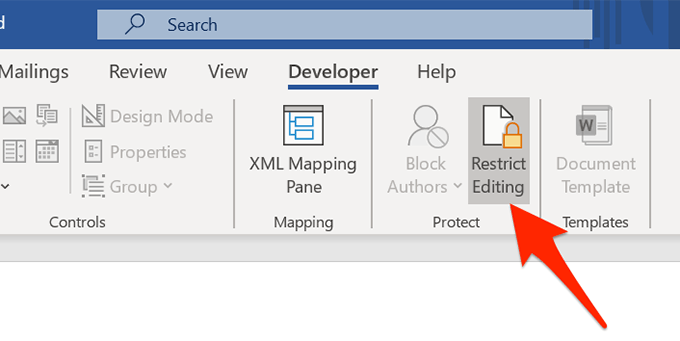
<চিত্র শ্রেণি = "অলস অ্যালিজেন্স্টার">
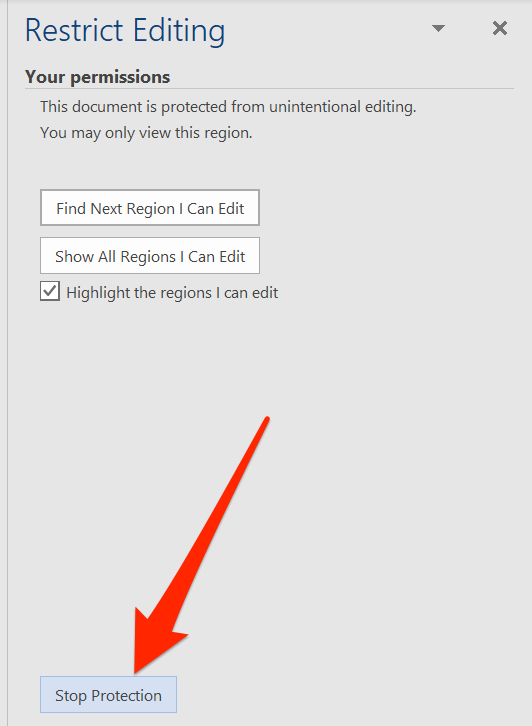
>
<চিত্র শ্রেণি = "অলস অ্যালিজেন্স্টার">
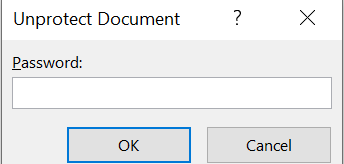
আপনার দস্তাবেজটি কেবল পঠন-মোডে নেই এবং আপনি ইচ্ছামত এর লিখিত সামগ্রীটি পরিবর্তন করতে পারেন।
কেবলমাত্র পঠনের মধ্যে বাক্য খোলার অপসারণের জন্য ট্রাস্ট কেন্দ্র বিকল্পগুলি বন্ধ করুন
বিশ্বস্ত কেন্দ্রটি ওয়ার্ডের একটি বৈশিষ্ট্য যা আপনার কম্পিউটারে সম্পাদনা করার ক্ষমতা সহ কিছু ডকুমেন্টকে পুরোপুরি খোলার থেকে আটকা দেয়। আপনি প্রোগ্রামটির বৈশিষ্ট্যটি অক্ষম করতে পারেন এবং এটি পঠনযোগ্য ইস্যুটি ঠিক করুন আপনার নিজের দস্তাবেজের মুখোমুখি হওয়া উচিত
এমএস ওয়ার্ডপ্রোগ্রামটি চালু করুন আপনার মেশিন।
আপনার পর্দার নীচে-বাম কোণে, আপনি এমন একটি বিকল্প পাবেন যা বলছে বিকল্পগুলি। স্ট্যান্ডার্ড ওয়ার্ড সেটিংস মেনু খুলতে এটিতে ক্লিক করুন<চিত্র শ্রেণি = "অলস অ্যালিজেন্স্টার">
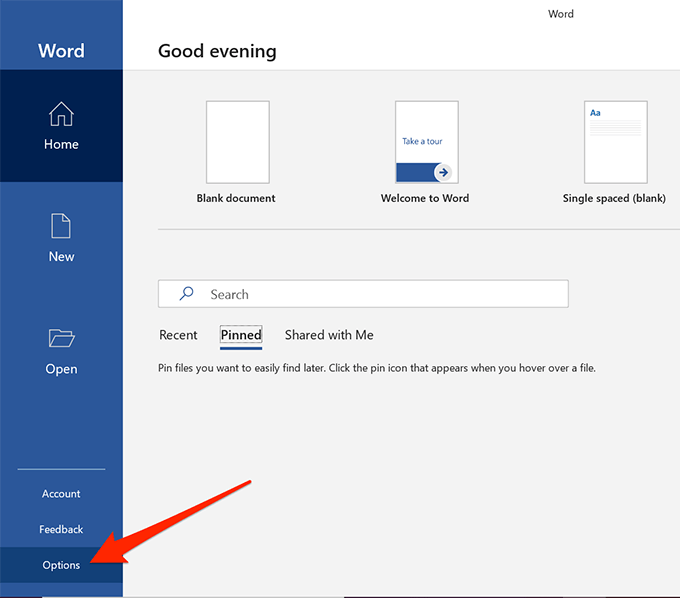
<চিত্র শ্রেণি = "অলস অ্যালিজেন্স্টার">
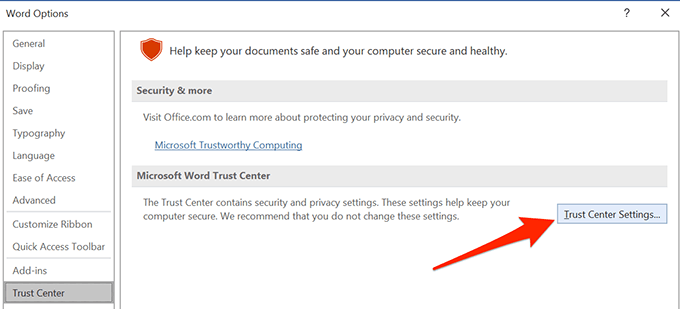
<চিত্র শ্রেণি = "অলস অ্যালিজেন্স্টার">
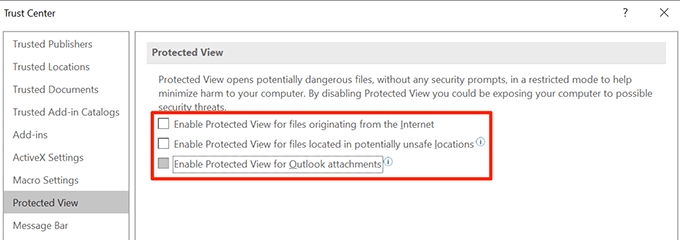
শব্দটি ঠিক করুন কেবলমাত্র ইমেল সংযুক্তিগুলির জন্য পঠনের মধ্যে খোলার
এমএস ওয়ার্ডের আসলে ওয়ার্ড ফাইলগুলির মাধ্যমে ছড়িয়ে থাকা বিভিন্ন হুমকি থেকে আপনাকে রক্ষা করার জন্য বেশ কয়েকটি বৈশিষ্ট্য রয়েছে। এই বৈশিষ্ট্যগুলির মধ্যে একটি আপনার ইমেল সংযুক্তি খোলে কেবলমাত্র পঠন মোডে যাতে এটি আপনার কম্পিউটারকে নেতিবাচকভাবে প্রভাবিত করতে পারে না
আপনার কম্পিউটারে এমএস ওয়ার্ডখুলুন
বিকল্প <এ ক্লিক করুন বিকল্পটি নীচে-বাম কোণে এবং সেটিংস মেনুটি খুলবে<চিত্র শ্রেণি = "অলস অ্যালিজেন্স্টার">

বিকল্পটির জন্য বাক্সটি অনটিক করুন এবং পরিবর্তনগুলি সংরক্ষণ করতে ঠিক আছেএ ক্লিক করুন<চিত্র শ্রেণি = "অলস অ্যালিজেন্স্টার">
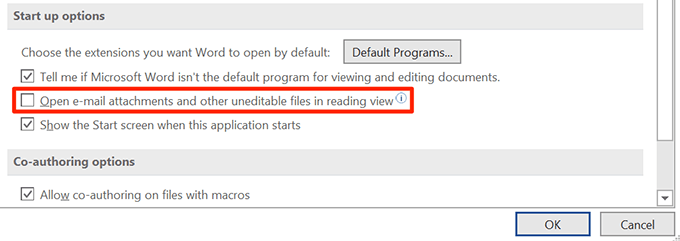
ইমেল সংযুক্তি হিসাবে আপনি যে ওয়ার্ড ফাইলগুলি পেয়েছেন সেগুলি এখন নিয়মিত মোডে খুলতে হবে তবে আপনি চান সেগুলি সম্পাদনা করুন
পূর্বরূপ ফলকটি অক্ষম করুন এক্সপ্লোরার ফাইলের এক্সপ্লোরার
এক্সপ্লোরারটিতে পূর্বরূপ ফলকটি আপনার ফাইলগুলির পূর্বরূপ দেখায় এবং এটি করার জন্য এটি কখনও কখনও আপনার ফাইলগুলিকে লক-আপ করে এবং সেগুলি সম্পাদনা করা থেকে বিরত করে
দ্রুত এর সমাধানটি হল কেবল ফলকটি বন্ধ করা
আপনার ডেস্কটপ থেকে এই পিসিখুলুন
দেখুন আপনার পর্দার একেবারে শীর্ষে ট্যাব।
প্যানবিভাগে পূর্বরূপ পেনবলার বিকল্পটি নির্বাচন করুন। এটি আগে সক্ষম করা থাকলে এটি ফলকটি অক্ষম করবে
সমস্যাটি স্থির হয়েছে কিনা তা দেখার জন্য আপনি এখন প্রোগ্রামে আপনার ফাইলটি খোলার চেষ্টা করতে পারেন
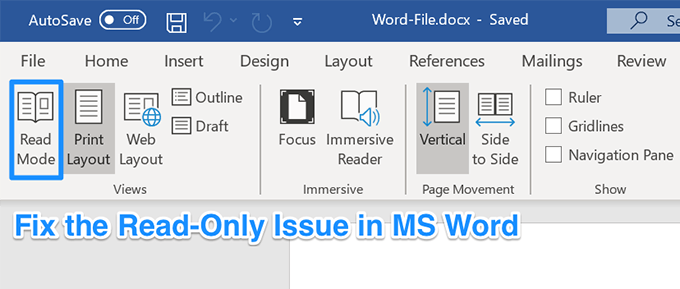
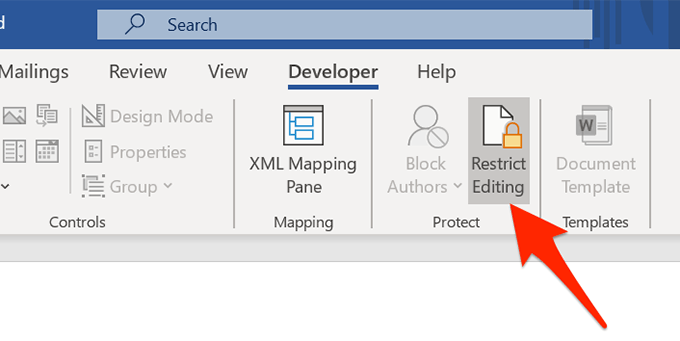
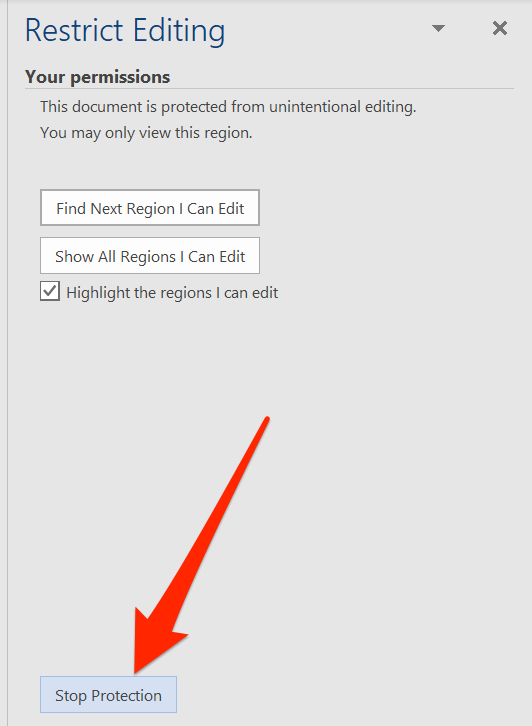 >
>